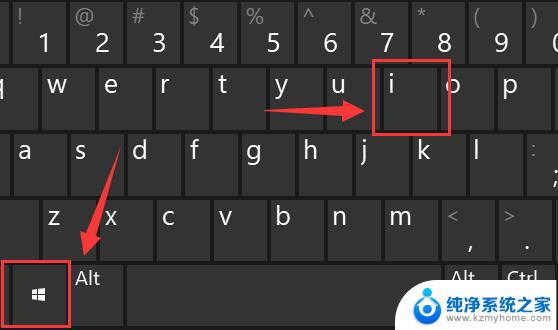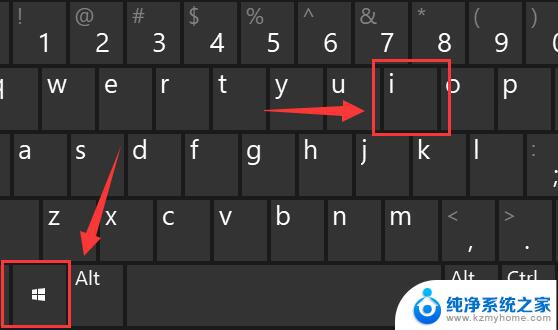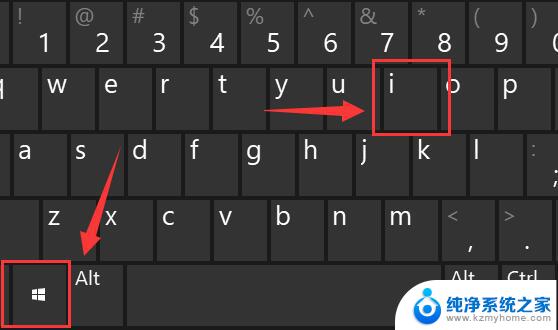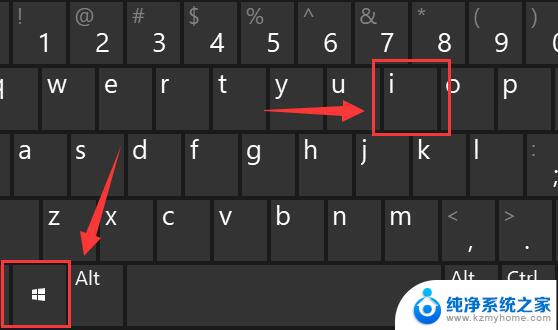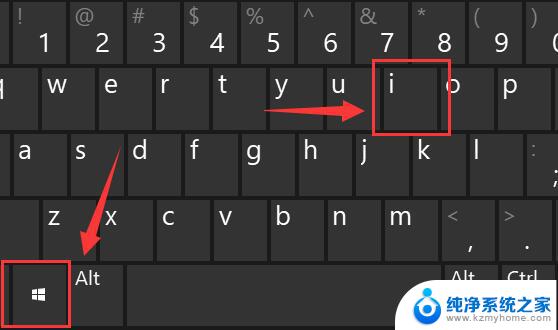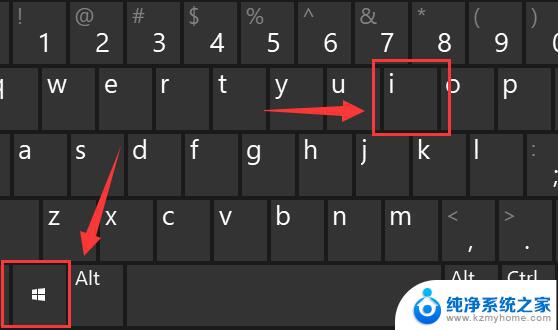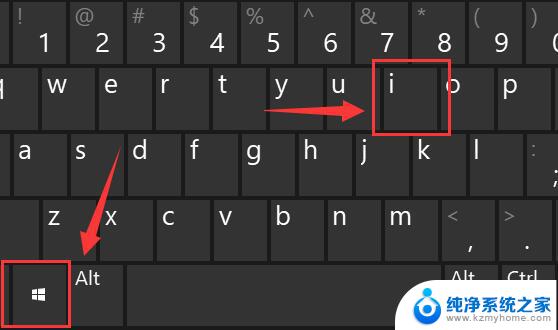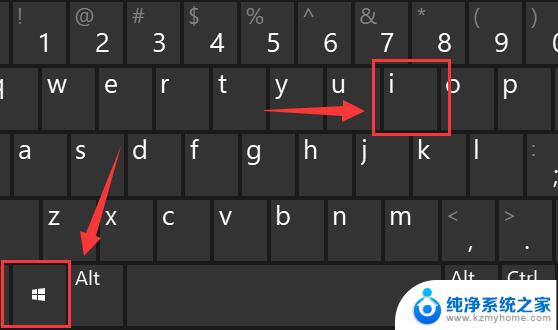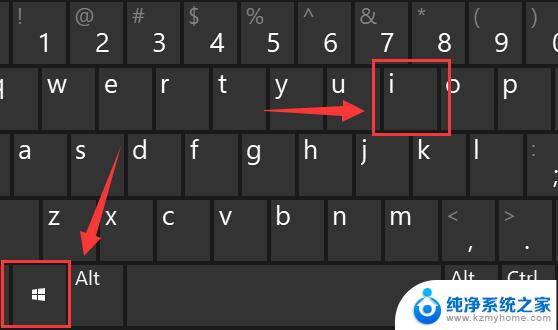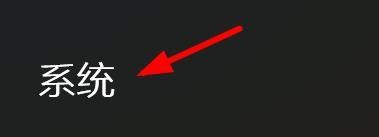win11缩放比例怎么修改 Win11怎么改变显示器的缩放比例
更新时间:2025-01-01 11:45:04作者:yang
Win11系统在显示器的缩放比例方面提供了更多的个性化设置,用户可以根据自己的需求调整显示屏的缩放比例,以获得更加舒适的视觉体验,通过简单的操作,就能轻松改变显示器的缩放比例,让文字和图标更加清晰,界面更加易读。在Win11系统中,调整显示器的缩放比例不仅能提高工作效率,还能减轻眼睛的疲劳感,让用户在使用电脑的过程中更加舒适和方便。
win11缩放比例怎么修改第一步,同时按下键盘的“Win+i”组合键打开设置。
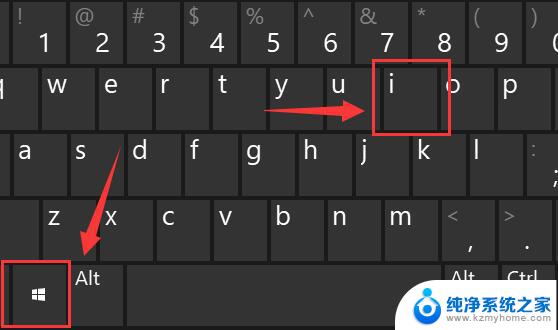
第二步,进入左侧“系统”设置选单。
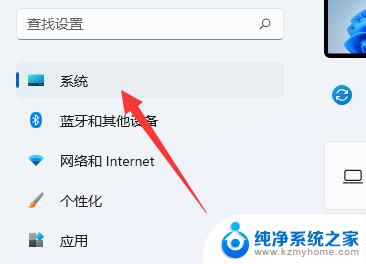
第三步,打开右边第一歌“显示”设置。

第四步,打开后就能找到“缩放”选项了。点击如图示菜单就可以更改缩放比例。
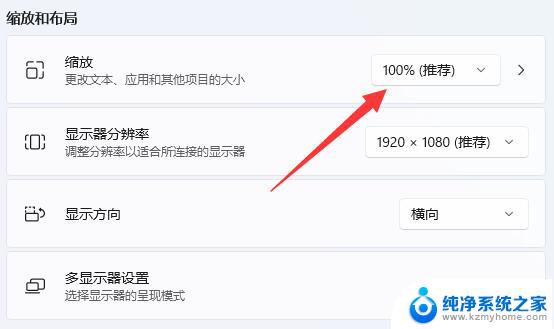
以上就是关于win11缩放比例怎么修改的全部内容,有出现相同情况的用户就可以按照小编的方法了来解决了。